win10调出emoji方法_win10emoji怎么调出
有时候当我们在网络上聊天时可能需要使用到输入法的emoji来缓解下气氛或者表达一下我们表情,不过有许多用户可能不知道怎么调出输入法emoji表情,这让许多用户感到烦恼,那么win10调出emoji方法是什么呢?下面我们就一起来看看win10emoji怎么调出。
win10调出emoji的方法:
1、在中文(简体、中国)微软拼音输入法状态下,输入任一字母,如:K,我们可以看到输入框的最右端有一个表情符号,左键点击这个表情符号;
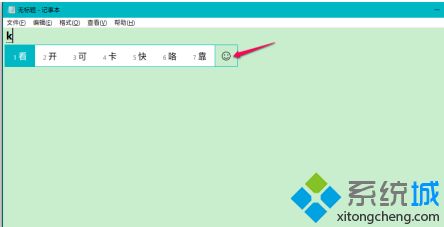
2、我们点击表情符号以后,便可以打开emoji(表情符号),emoji(表情符号)显示在记事本窗口中;
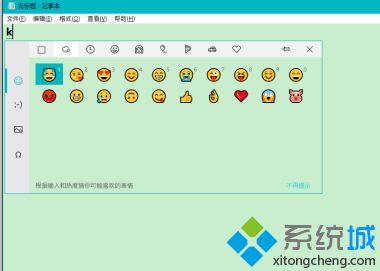
3、选择需要输入的表情符号,左键单击,便可以将符号输入到记事本窗口中。
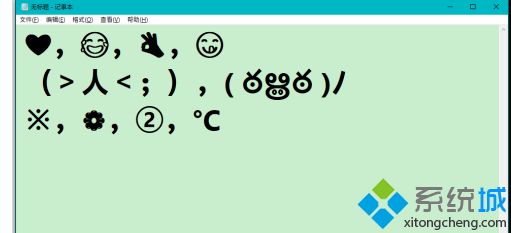
以上就是win10调出emoji的方法,有需要使用到的用户可以根据以上步骤来操作,希望可以帮到大家。
我告诉你msdn版权声明:以上内容作者已申请原创保护,未经允许不得转载,侵权必究!授权事宜、对本内容有异议或投诉,敬请联系网站管理员,我们将尽快回复您,谢谢合作!










